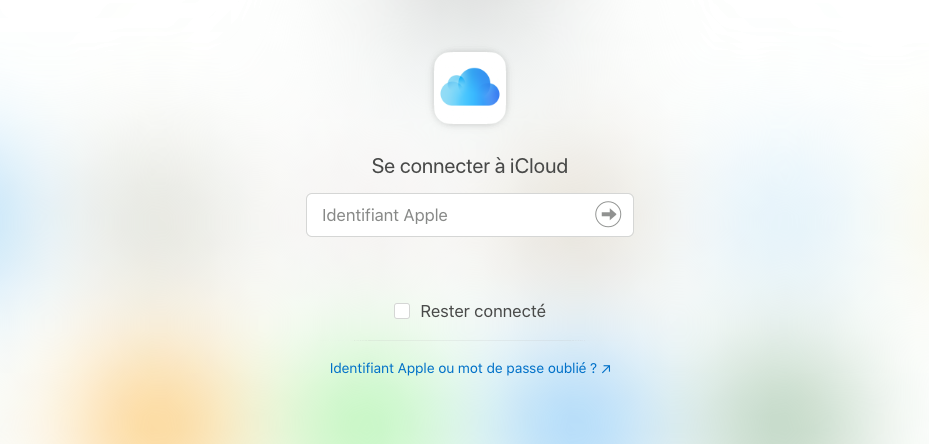
Pour profiter pleinement de votre iPhone, iPad ou Mac, il est presque indispensable de créer un compte Apple iCloud. Nous vous expliquons ici comment créer rapidement votre compte iCloud, quel que soit l’appareil Apple que vous utilisez et la version d’iOS ou de macOS de votre smartphone ou de votre ordinateur. Si vous souhaitez comparer iCloud à d’autres services de stockage en ligne, nous vous invitons à découvrir notre comparatif des meilleurs services disponibles.

- mood5 Go d'espace gratuit
- upload50 Go en limite d'envoi
- home_pinServeurs en Europe
Depuis de nombreuses années, l'iPhone, l'iPad ou le Mac sont tous associés à un seul compte iCloud. Cet identifiant permet principalement aux utilisateurs de sauvegarder leurs fichiers, vidéos et photos dans iCloud. Il offre également la possibilité d'utiliser la messagerie iMessage avec leurs contacts, ainsi que leur messagerie iCloud. De plus, il facilite l'accès aux services de streaming tels que Apple Music ou Apple TV+, la sauvegarde complète de toutes leurs données iCloud en cas de problème, et la synchronisation de leurs contenus et documents, y compris ceux présents dans différentes applications. Tout cela permet de retrouver automatiquement ces éléments sur tous leurs appareils Apple grâce à iCloud Drive.
L'enregistrement et l'activation d'un compte Apple iCloud pour votre iPhone ou votre Mac sont complètement gratuits. Ce service vous ouvre ensuite l'accès à tous les services en ligne offerts par Apple sur n'importe quel écran, ainsi qu'à toutes vos données iCloud, quelle que soit la version de votre appareil. De plus, vous bénéficiez de 5 Go de stockage cloud gratuit !
Le processus de création d'un compte iCloud est rapide et se décompose en quelques étapes simples. Ces étapes impliquent la création d'un identifiant Apple et d'un mot de passe. Nous allons vous expliquer en détail ces démarches, que vous utilisiez un iPhone, un Mac ou même un ordinateur Windows connecté à Internet.
Comment créer un compte iCloud sur iPhone ou iPad ?
Si vous venez d'acheter votre premier appareil iOS, comme votre iPhone ou votre iPad et n'avez pas eu le temps encore de créer votre identifiant iCloud, pas de panique, vous pouvez le créer en quelques minutes afin de profiter ensuite de toutes vos applications, de votre sauvegarde et de vos données iCloud dans le nuage, quelque soit la version de votre système iOS !
1. Accédez à l'application Réglages de votre iPhone
Pour créer un compte Apple iCloud il vous suffit de vous rendre dans l'application "Réglages" d'iOS puis cliquez sur "Se connecter à l'iPhone (ou à l'iPad)", le premier menu disponible tout en haut de la liste.
2. Créez votre identifiant Apple
Un panneau s'ouvrira pour vous créer un identifiant Apple, qui vous permettra ensuite d'accéder à votre compte et à vos options iCloud. Si vous avez déjà un identifiant Apple, il vous suffit de vous connecter en le saisissant ainsi que votre mot de passe. Si vous n'avez pas d'identifiant Apple, sélectionnez sur le bouton "Vous n'avez pas d'identifiant Apple" puis appuyez sur "Créer un identifiant Apple" dans la boite de dialogue qui vient de s'afficher.
3. Saisissez vos informations personnelles
Une fenêtre s'affichera sur l'écran de votre iPhone vous invitant à remplir quelques informations comme votre nom, votre prénom et votre date de naissance puis cliquez sur "Suivant" dans le coin supérieur droit. Ensuite entrez votre adresse mail. Elle sera utilisée comme identifiant Apple pour vous connecter à votre compte iCloud sur votre appareil iOS. Si vous n'avez pas d'adresse mail, vous pouvez cliquer sur le lien présent sur cette page pour créer une adresse iCloud. Cliquez ensuite sur "Suivant" puis sur "Créer l'adresse email" pour valider. Attention, cette opération est définitive, vous ne pourrez plus changer d'identifiant iCloud par la suite.
4. Créez votre mot de passe iCloud
Ensuite il vous sera demandé de créer votre mot de passe iCloud et de le saisir une deuxième fois pour le confirmer. Le mot de passe doit être composé de 8 caractères au minimum, avec une majuscule, un chiffre et un caractère spécial. Cliquez ensuite sur "Suivant" pour continuer la création de votre compte iCloud.
5. Saisissez votre numéro de téléphone et de carte bancaire
Entrez ensuite votre numéro de téléphone et de carte bancaire, obligatoire pour la création du compte iCloud et utilisé pour les achats en ligne depuis l'iPhone ou l'iPad sur l'App Store ou souscrire à un abonnement ou acheter des applications sur votre iPhone.
iOS vous rappellera ensuite que le numéro de téléphone associé à votre iPhone sera utilisé pour vous identifier. Validez les conditions générales d'iCloud pour terminer la configuration. Vous pouvez désormais quitter l'application Réglages.
Votre iPhone ou votre iPad est automatiquement connecté à iCloud après la configuration. Un mail vous est envoyé pour vous confirmer l'opération.
Vous pouvez désormais enregistrer vos documents, images et photos iCloud, vos vidéos et vos contacts automatiquement mais aussi acheter des contenus et des applications iOS sur l'App Store d'Apple, accédez à vos mails iCloud et commencer la sauvegarder de vos appareils mobiles iOS. Les données de votre compte iCloud sont immédiatement partagées entre tous vos appareils connectés à votre identifiant Apple.
Comment créer un compte iCloud sur un Mac ?
Il est également possible de créer un compte iCloud directement depuis votre Mac et d'accéder à toutes vos données dans le cloud, notamment votre espace iCloud Drive ou vos photos iCloud.
1. Ouvrez l'application Réglages Système
Pour créer votre compte iCloud, il vous faut tout d'abord cliquer sur l'application "Réglages Système", qui regroupe les réglages de macOS, le système d'exploitation des ordinateurs Apple. Pour les Macs plus anciens, l'application s'appelle Paramètres système, mais dispose de la même icône représentant un rouage.
2. Créez votre adresse iCloud
Appuyez ensuite sur le bouton "Se connecter" dans le coin supérieur droit de la fenêtre, puis sélectionnez "Vous n'avez pas de compte ?" et suivez la procédure décrite dans le menu pour lancer la configuration de votre compte iCloud.
3. Ajoutez votre date de naissance
Apple vous demandera d'indiquer ici votre date de naissance pour vérifier votre âge. Les mineurs de moins de 13 ans ne peuvent en effet pas créer de compte iCloud à leur nom.
4. Choisissez votre adresse mail iCloud
Une fenêtre s'ouvrira alors et vous demandera de saisir l'adresse email que vous souhaitez utiliser comme identifiant iCloud puis un mot de passe, d'au minimum huit caractères, incluant une majuscule et un chiffre au minimum. Là encore, attention au choix de votre identifiant, qui ne pourra plus être modifié ensuite, à moins de créer un nouveau compte iCloud. Vous devez ici indiquer aussi vos informations personnelles, notamment votre nom et prénom.
5. Ajoutez vos informations personnelles et votre carte bancaire
Cliquez maintenant pour accéder à la suite de la procédure et entrez ces informations, cliquez sur "Suivant", puis votre numéro de carte bancaire, qui est obligatoire pour valider les achats réalisés sur les stores ou les abonnements iCloud et appuyez sur "Valider".
Une fois tous ces renseignements enregistrés, vous obtiendrez votre compte iCloud. Votre Mac sera automatiquement connecté et vous pourrez commencer à synchroniser vos données et retrouver tous vos fichiers, vos documents, vos photos iCloud et vos apps sur le Mac App Store sur votre espace de stockage dans le cloud. Un mail vous est également envoyer pour vous confirmer la bonne création de votre compte iCloud.
Comment créer un compte iCloud sur le site web d'Apple ?
Il est enfin possible de créer un compte iCloud depuis n'importe quel appareil, et pas seulement depuis un iPhone ou un Mac, en passant tout simplement par son navigateur internet pour récupérer depuis le web vos images, vos agendas et vos contacts.
1. Accédez au site web pour créer votre identifiant Apple
Pour cela, rendez-vous tout d'abord sur le site https://appleid.apple.com/, l'espace de gestion de l'identifiant Apple. En haut à droite de la page, vous pourrez apercevoir un bouton "Créer un identifiant Apple".
2. Entrez vos informations personnelles et choisissez votre adresse mail iCloud
Sur cette page, entrez vos informations personnelles telles que vos nom et prénom, votre date de naissance mais également une adresse mail valide et un mot de passe qui vous serviront d'identifiant Apple pour vous connecter à votre espace iCloud.
3. Entrez votre numéro de téléphone et validez l'inscription
Vous pourrez également choisir de recevoir ou non de la publicité de la part d'Apple et enfin de saisir le code de sécurité. Afin de valider votre création de compte iCloud et de garantir la sécurité et la confidentialité de vos données, il vous sera demandé de saisir un code sur cette page et un autre code vous sera envoyé plus tard par SMS ou via un appel téléphonique.
Une fois toutes ces opérations effectuées et vos informations validées, votre compte iCloud est créé chez Apple. Connectez vous dès à présent sur le site iCloud.com via votre navigateur internet et entrez votre identifiant Apple iCloud et votre mot de passe pour y déposer vos fichiers sur votre espace de stockage, mais également synchroniser et télécharger vos contacts, vos photos et vos vidéos ainsi que recevoir dans votre boite de réception les emails depuis une adresse iCloud mais également connecter votre iPhone à iCloud ainsi que votre iPad ou votre Mac à votre compte pour commencer la synchronisation entre vos appareils Apple et télécharger vos données stockées sur iCloud.
iCloud est un service de stockage et synchronisation cloud pensé et conçu quasi exclusivement pour les terminaux d’Apple. C’est un service extrêmement simple à utiliser qui offre des espaces de stockage à des prix attractifs. Ses fonctionnalités de synchronisation et de partage entre les Mac, les iPhone et les iPad sont tout à fait remarquables et apportent un vrai confort d’utilisation au quotidien. En dehors de l’écosystème d’Apple, iCloud n’a en revanche aucun intérêt.
Pour des tarifs identiques ou très proches, les services cloud concurrents tels que Dropbox, pCloud ou Google Drive offrent beaucoup plus de fonctionnalités que cela soit pour travailler sur des documents, partager des contenus, lire des fichiers multimédias, etc. Autant de possibilités qu’iCloud réservent dans une moindre mesure uniquement aux utilisateurs d’Apple…
- Intégration profonde dans les terminaux Apple
- Simplicité d'utilisation
- Partage entre utilisateurs Apple
- Tarifs abordables
- Fonctionnalités limitées
- Conçu uniquement pour les produits Apple
- Vitesse de téléchargement
- Seulement 5 Go d'espace gratuit
